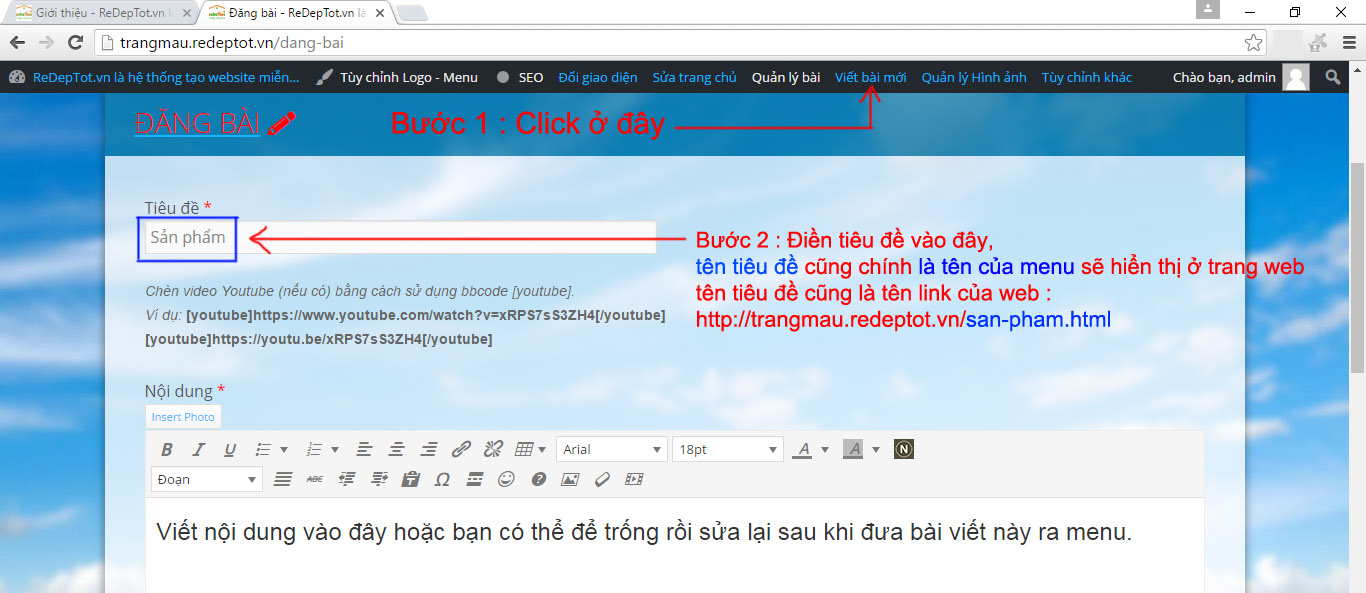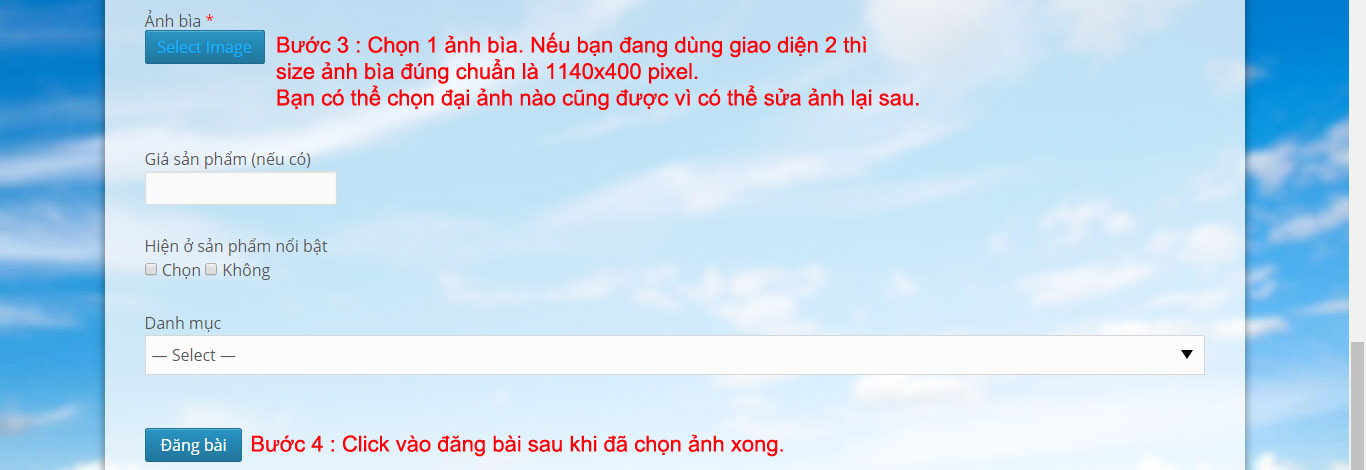Hướng dẫn
Hướng dẫn sử dụng :
Chỗ nào có hình cây viết màu đỏ ![]() đều click vào được để sửa nội dung ngay vị trí đó !
đều click vào được để sửa nội dung ngay vị trí đó !
1. Sửa trang chủ :
click nút Sửa trang chủ – ở menu chính giữa – phía trên cùng
3. Sửa logo :
Bước 1 : click nút Tùy chỉnh Logo – Menu
Bước 2 : click Ảnh phần đầu trang
Bước 3 : click Thêm ảnh mới
4. Sửa tiêu đề trang, slogan :
Bước 1 : Click nút Tùy chỉnh Logo – Menu
Bước 2 : Click Nhận dạng Site.
Bước 3 : Click vào dòng Tiêu đề trang để nhập nội dung cần sửa. Click vào dòng Khẩu hiệu (slogan) để nhập nội dung cần sửa.

5. Viết bài mới và thêm menu
Bước 1 và bước 2 làm theo hình bên dưới.
Đổi giao diện : click vào nút đổi giao diện, chọn giao diện muốn đổi và bấm kích hoạt, sau đó quay về trang chủ để xem giao diện đã thay đổi.
Nhúng link vào ảnh bìa : Click vào nút tùy chỉnh khác và dán link muốn redirect vào hộp thoại “Link cho ảnh bìa của bài” và bấm save lại. Lưu ý là link phải có http://
Chỉnh chuyên mục : Nút này chỉ xuất hiện ở giao diện 3, 4, và 5. Nút chỉnh chuyên mục dùng để thêm chuyên mục hoặc sửa tên chuyên mục.
Kết nối tên miền : Nút này dùng để gắn tên miền riêng .com hoặc .vn vào trang web này. Liên hệ với BQT để được hỗ trợ.
Dịch vụ của chúng tôi
- Bao Thư – Envelopes
- Bao Lì Xì – Red Envelop
- Tem Nhãn – Decal Label
- Tiêu Đề – Letterheads
- Đăng bài
- Hồ Sơ Năng Lực – Profile
- Lịch Tết – Calendar
- Bìa Đựng Hồ Sơ – Folder
- Cẩm Nang – Catalogues
- Tờ Rơi – Flyers
- Thẻ Nhựa – Plastic Card
- Sổ Tay – Notebook
- Mác sản phẩm – Tag thời trang
- Biểu mẫu – Carbonless
- Danh thiếp – Name card
- Túi Giấy – Paper Bags
- Hộp Giấy – Paper Box
- Sách – Book
- Phiếu quà tặng – Gift Voucher